この記事では、Yahoo広告の地域の配信・除外・地域ターゲティングの詳細設定について解説します。
検索広告画面とディスプレイ広告画面とそれぞれ編集画面が異なるため、分けて解説します。
- 【検索広告】地域の配信・除外・地域ターゲティングの詳細設定の方法
- 【ディスプレイ広告】地域の配信設定の方法
※Yahooディスプレイ広告では地域の除外、地域ターゲティングの詳細設定はできません。
目次
1.【検索広告】地域の配信・除外・地域ターゲティングの詳細設定の方法
地域の配信・除外設定方法
① 管理画面の「検索広告」をクリック。
②「キャンペーン管理」をクリック。
③「アカウント選択」から設定したいアカウントを選択。
④「ターゲティング」をクリック。
⑤「地域」をクリック。
⑥「+地域を編集」をクリック。
⑦ キャンペーンを選択をクリック。▼
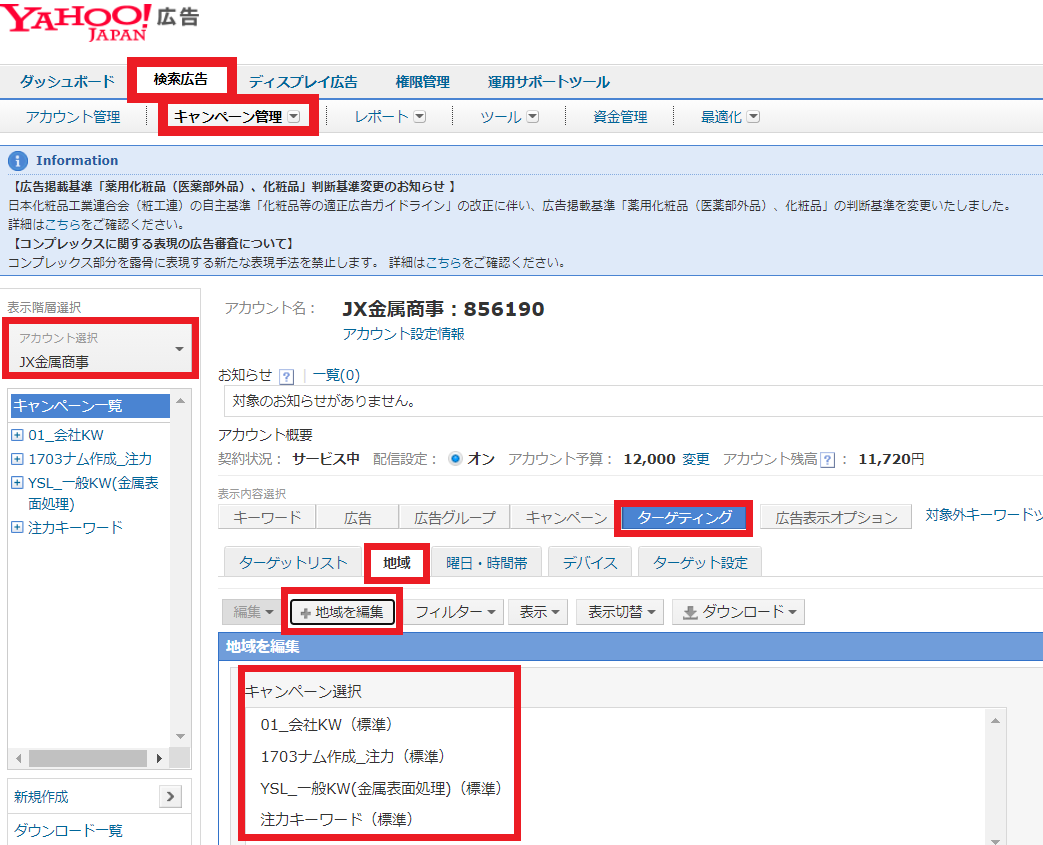
⑧設定したい地域の「配信」または「除外」をクリック。
市区町村ごとに設定したい場合は、県名横の+マークをクリック。
⑨最後に「適用」をクリックして設定完了です。
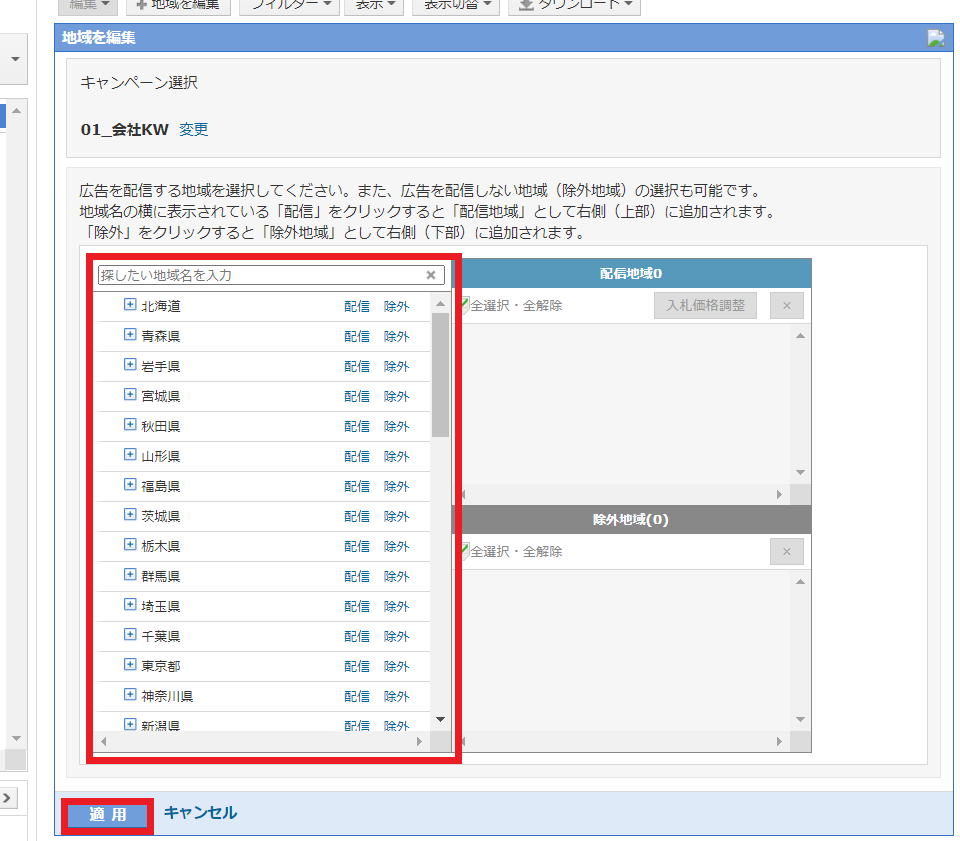
地域ターゲティングの詳細設定の方法
地域を指定すると、どのようなユーザーを広告のターゲットにするかの詳細設定ができます。
詳細設定の内容は以下の通りです。
配信する地域を設定した場合
・ユーザーの所在地、検索キーワードに含まれる地域、ユーザーが関心を示している地域(推奨)
Yahooではこの設定を推奨しており、デフォルト設定となっています。
内容は以下の2つの設定を合わせたものになっています。
・ユーザーの所在地
指定した地域に所在する可能性があるユーザーのみに広告を配信します。
例えば、地域ターゲティング設定で「東京」を選択している場合、東京からアクセスした可能性があるユーザーが広告配信の対象になります。
・検索キーワードに含まれる地域、ユーザーが関心を示している地域
指定した地域に関連する語句で検索したユーザーや、指定した地域に関心を示している可能性があるユーザーに広告を配信します。
例えば、地域ターゲティング設定で「東京」を選択している場合、 「東京」に関連するキーワードで検索しているユーザー、または東京に関心を示している可能性があるユーザーが広告配信の対象になります。
除外する地域を設定した場合
・ユーザーの所在地、検索キーワードに含まれる地域、ユーザーが関心を示している地域
所在している地域にいるユーザーだけでなく、その地域について調べているユーザーも除外対象となります。
・ユーザーの所在地
指定した地域に所在するユーザーのみ除外対象となります。
では、地域ターゲティングの詳細設定方法は以下の通りです。
① 管理画面の「検索広告」をクリック。
②「キャンペーン管理」をクリック。
③「アカウント選択」から設定したいアカウントを選択。
④「キャンペーン一覧」から設定したいキャンペーン名をクリック。
⑤「キャンペーン設定情報」をクリック。▼
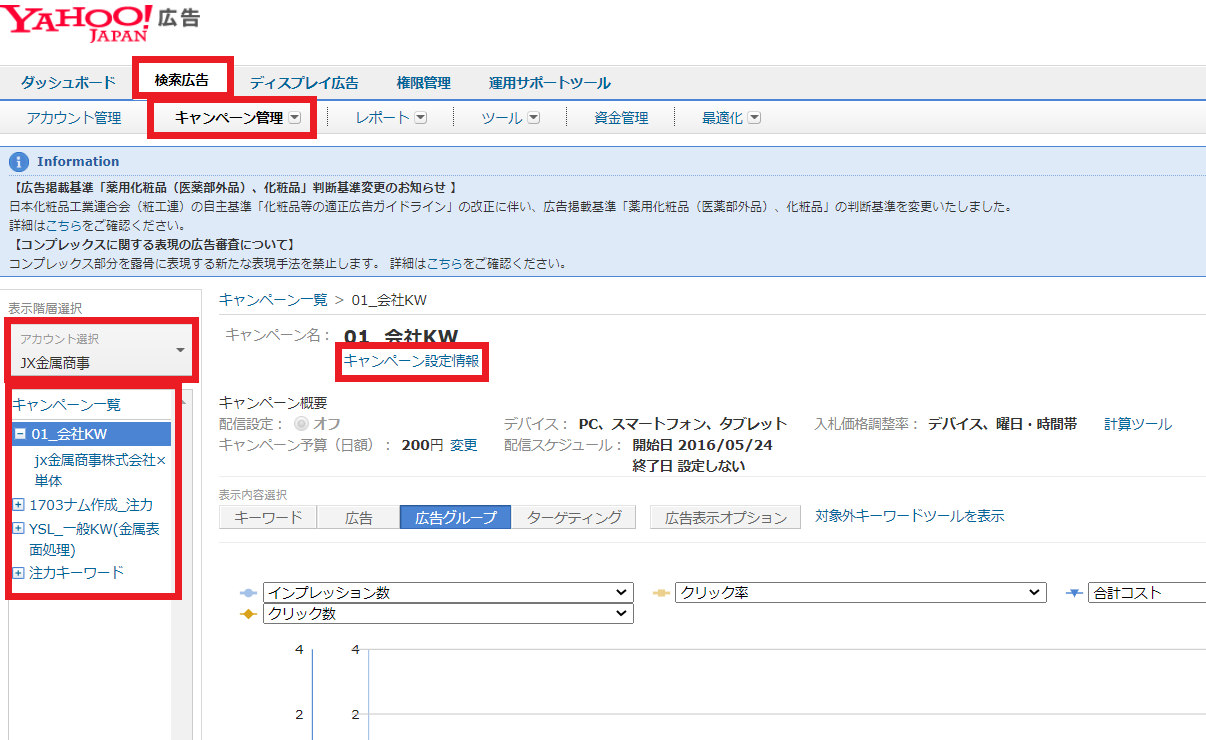
⑥キャンペーン設定情報画面の一番下「設定内容を編集」をクリック。▼
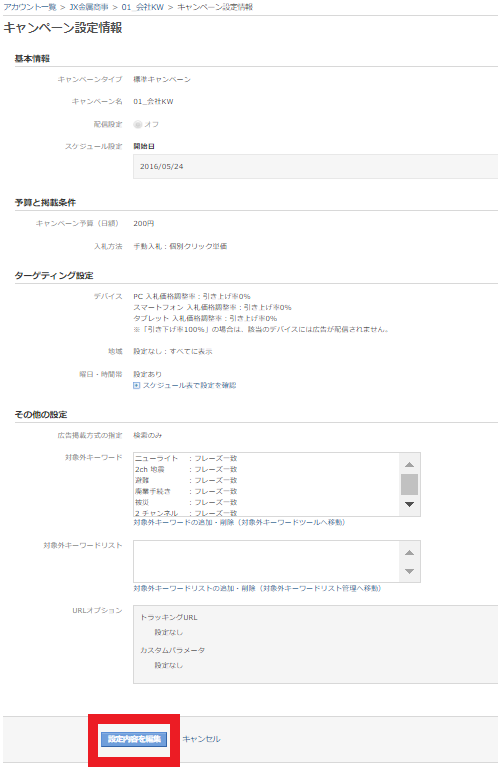
⑦配信したい地域の詳細を変更したい場合は「配信地域判定」の選択肢から選び、
除外したい地域の詳細を変更したい場合は「除外地域判定」の選択肢から選びクリックします。
⑧最後に画面一番下の「編集内容を保存」をクリックして設定完了です。▼
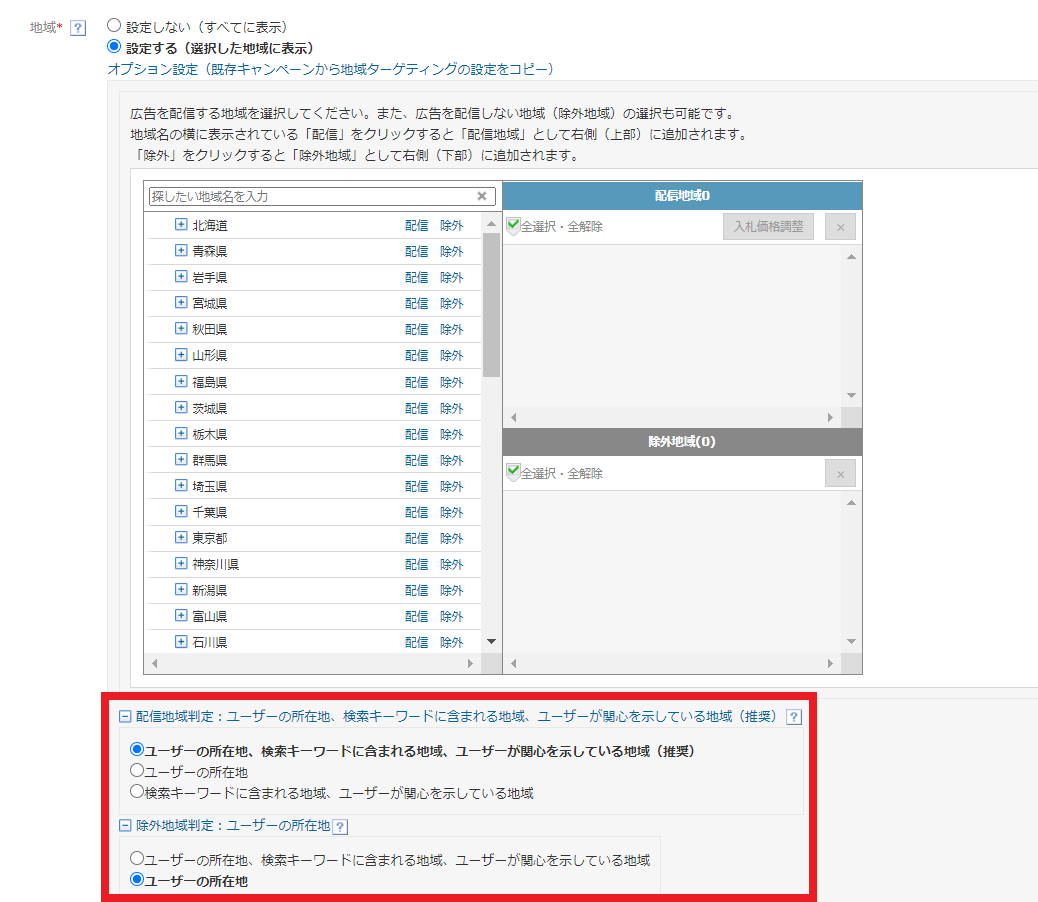
2.【ディスプレイ広告】地域の配信設定の方法
地域の配信設定方法
①「地域」をクリック。
②「編集」をクリック。▼
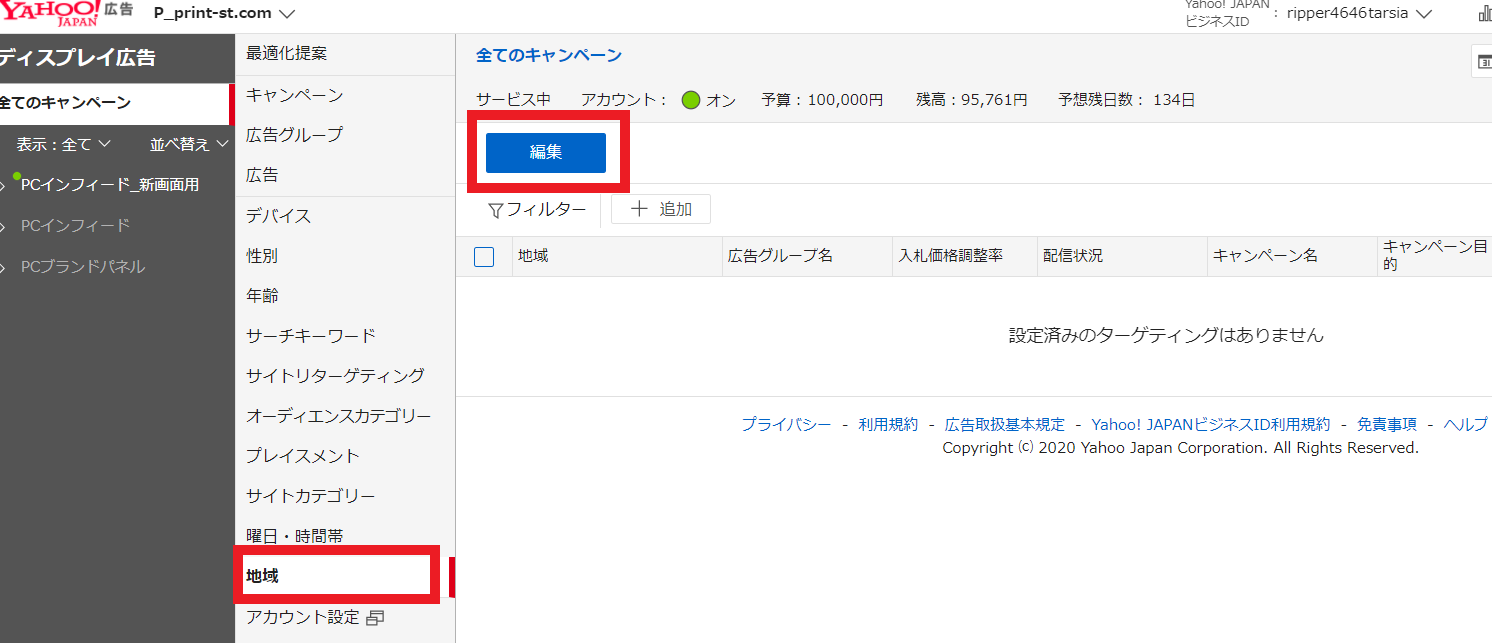
③編集をしたい「キャンペーン名」「広告グループ名」をクリック。▼
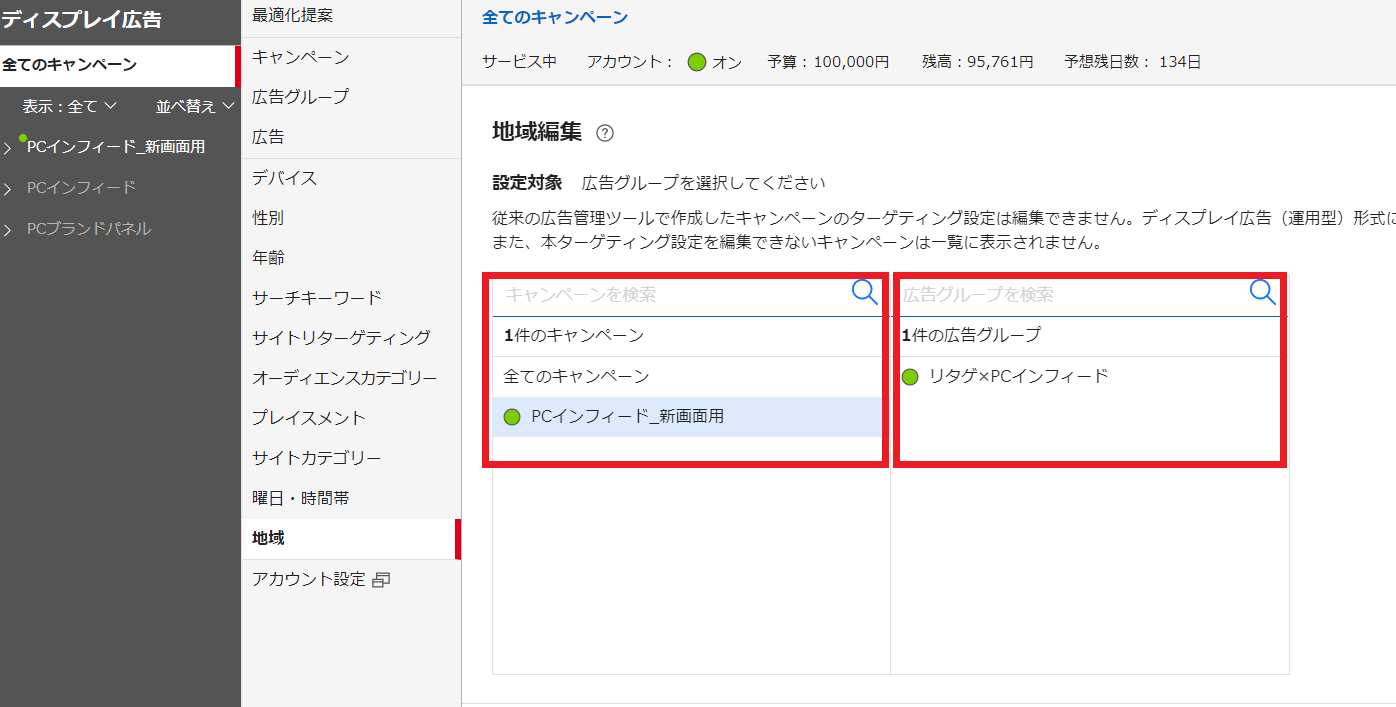
④「地域を指定して配信」をチェック。
⑤配信したい県名をチェック。
市区町村名は県名をクリックすると表示されます。
⑥最後に「設定」をクリックし、設定完了です。
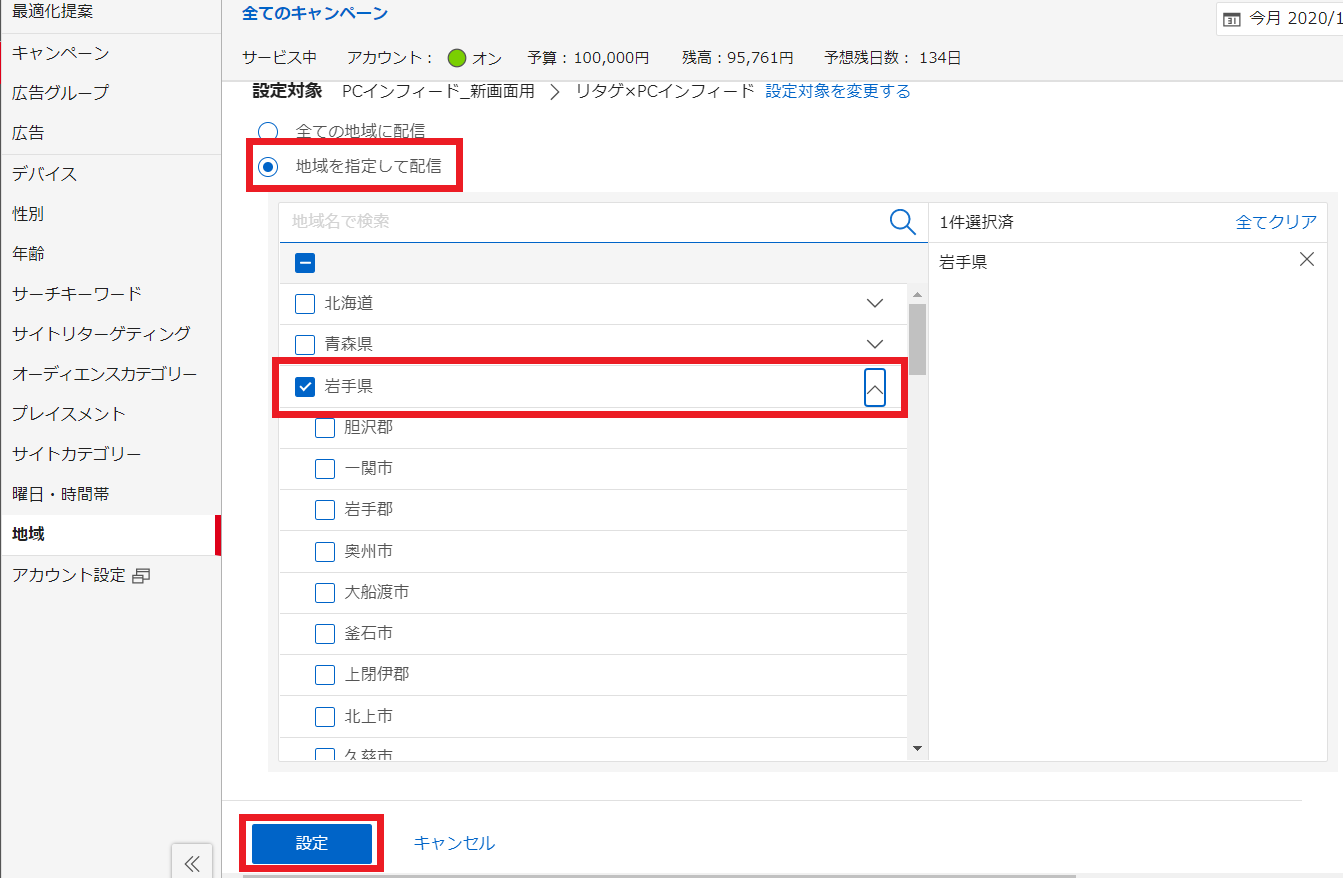
旧管理画面での編集方法についてはこちらから
 KatiMake
KatiMake